
时间:2020-10-08 14:25:57 来源:www.win10xitong.com 作者:win10
windows系统已经非常普及了,而且稳定性也相当的高。但是还是会遇到很多问题,比如win10文件显示后缀名图文教程就是其中一个。这个对于那些比较熟悉win10系统的网友处理起来很简单,但是不太熟悉电脑的网友面对win10文件显示后缀名图文教程问题就很难受了。那我们能不能自己解决这个win10文件显示后缀名图文教程的问题呢?其实我们只需要这样简单的设置:1、首先打开任意一个文件夹,并点击上方的查看选项。2、接着我们在弹出的页面中找到选项按钮并单击选择就很轻易的把这个问题解决了。好了,没有图可能不好理解,下面我们再一起来看看win10文件显示后缀名图文教程的操作图文教程。
1、首先打开任意一个文件夹,并点击上方的查看选项。
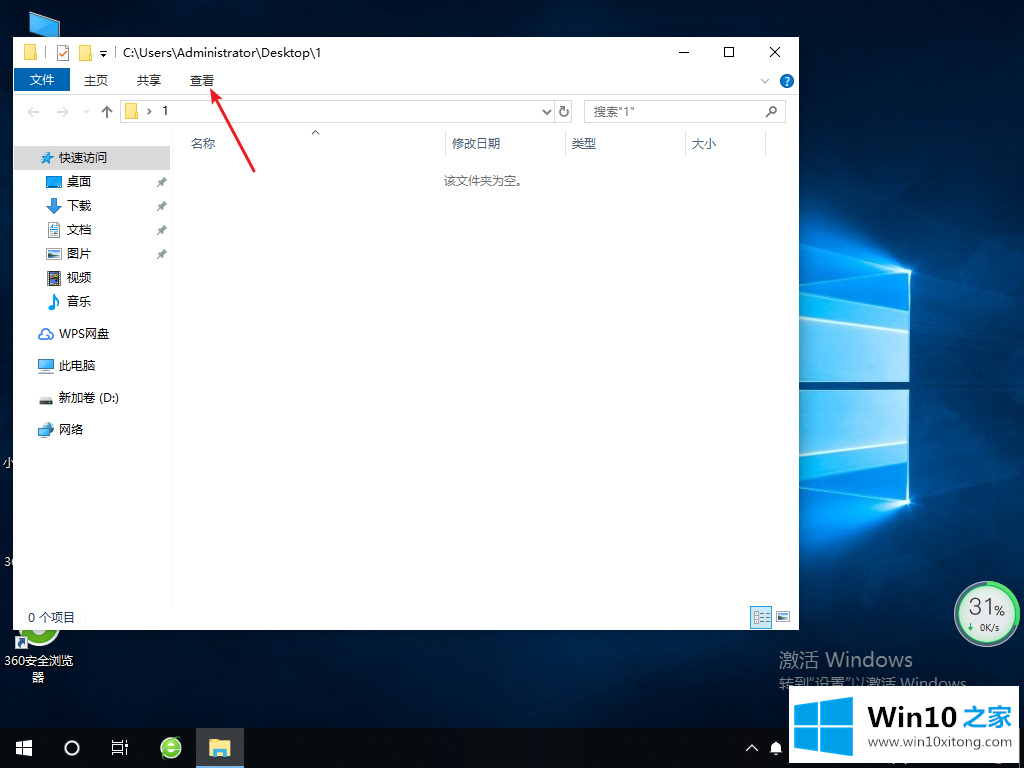
2、接着我们在弹出的页面中找到选项按钮并单击选择。
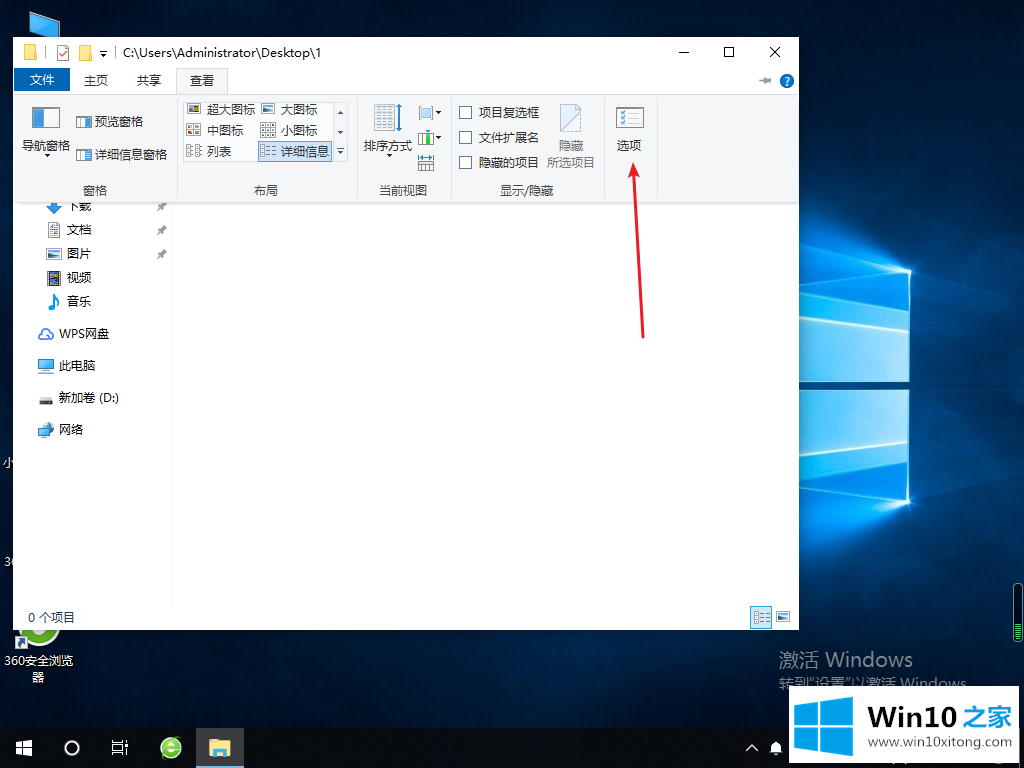
3、接着我们在选项页面中,切换查看选项页面。
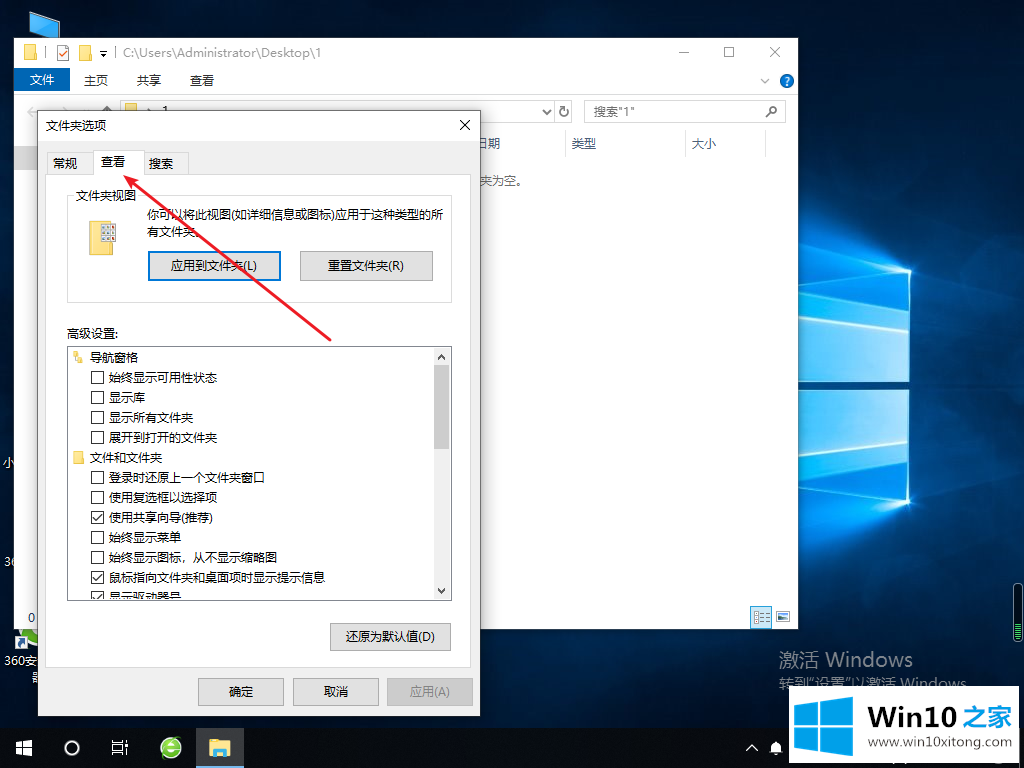
4、接着我们下滑找到隐藏已知文件类型的扩展名前面的勾取消掉,点击确认按钮即可。
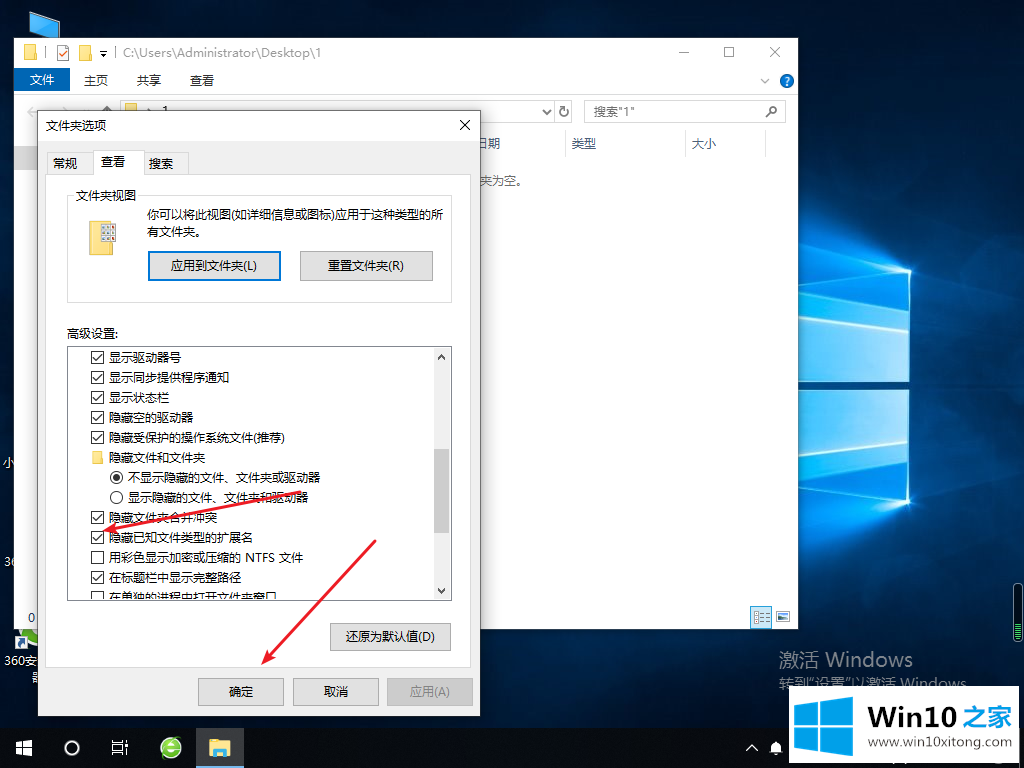
以上就是小编带来的win10文件显示后缀名图文教程的全部内容,供大家伙参考收藏。
有关于win10文件显示后缀名图文教程的操作图文教程呢,小编在上面的内容就说得非常详细了,当然解决win10文件显示后缀名图文教程的问题方法肯定是多种多样的,如果你有更好的办法,可以留言和小编一起来讨论。